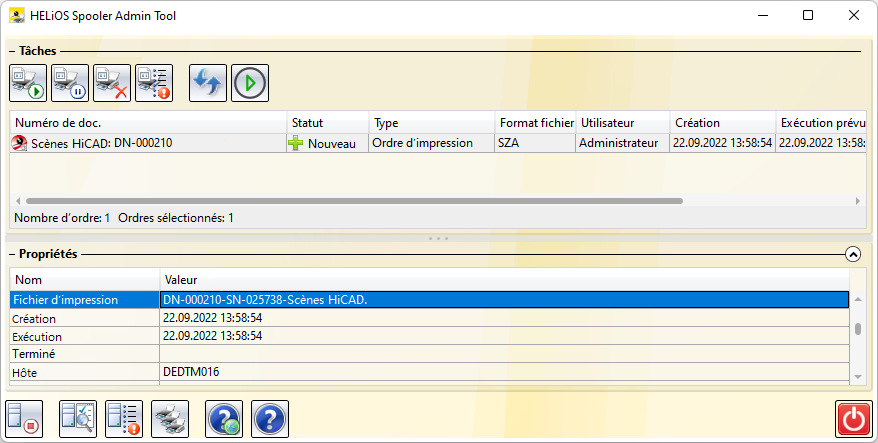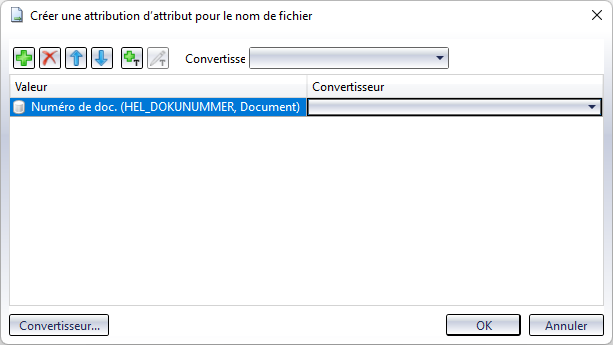Nom de fichier pour le format neutre
En bas de la fenêtre d'impression via le Spooler, vous pouvez cliquer sur le bouton Configurer... à côté de Nom de fichier pour format neutre : pour ouvrir une fenêtre de dialogue avancée sur la génération de noms de fichiers par Attribution d'attributs.
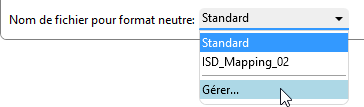
Dans la fenêtre suivante, vous pouvez modifier le mapping actuellement affiché dans le champ de sélection en cliquant sur l'icône du crayon ou en créer un nouveau en cliquant sur  .
.
Dans ce dernier cas, vous devez d'abord saisir un nom :

L'étape suivante ouvre la fenêtre permettant de générer des attributions d'attributs pour les noms de fichiers :
Les paramètres par défaut qui doivent être définis lors de l'exécution peuvent être configurés dans les Options HELiOS sous Général > Attributions d'attribut.
En cliquant sur  en haut de la fenêtre, vous pouvez ajouter d'autres attributs pour la génération du nom de fichier. Une fenêtre de dialogue correspondante s'ouvre pour le Choix d'attribut.
en haut de la fenêtre, vous pouvez ajouter d'autres attributs pour la génération du nom de fichier. Une fenêtre de dialogue correspondante s'ouvre pour le Choix d'attribut.
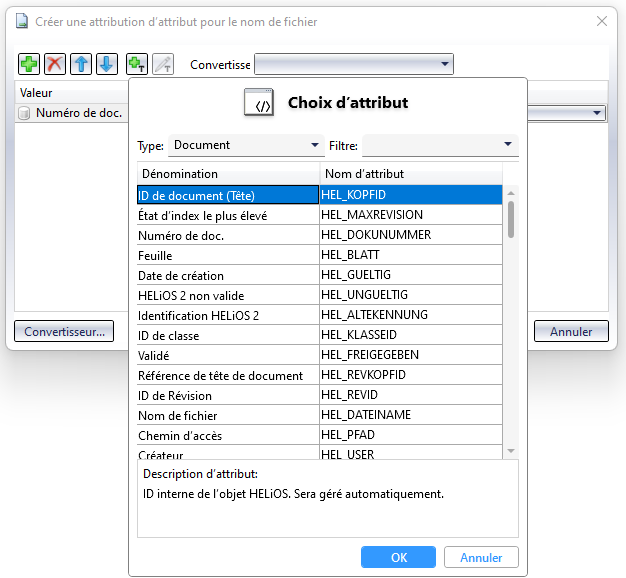
Le comportement est à peu près le même que pour l'exportation de fichiers : les attributs sélectionnés ici et saisis dans l'attribution d'attributs sont ensuite alignés comme nom de fichier lors de l'impression, comme ils le sont de haut en bas dans la liste de la fenêtre.
Si le nom de fichier contient, du fait de la configuration, des caractères spéciaux que Windows n'autorise pas pour les noms de fichiers, ces caractères non valides sont toujours remplacés par un trait du bas au moment de sa génération.
En cliquant sur  (Ajouter un texte fixe), vous pouvez également ajouter un texte de votre choix comme séparateur.
(Ajouter un texte fixe), vous pouvez également ajouter un texte de votre choix comme séparateur.
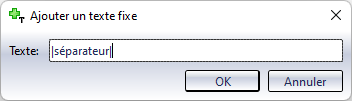
Les boutons fléchés 
 en haut de la fenêtre vous permettent de déplacer la ligne sélectionnée dans la liste vers le haut ou vers le bas ; en sélectionnant une ligne et en cliquant sur
en haut de la fenêtre vous permettent de déplacer la ligne sélectionnée dans la liste vers le haut ou vers le bas ; en sélectionnant une ligne et en cliquant sur  , vous pouvez supprimer des attributs de la génération du nom de fichier.
, vous pouvez supprimer des attributs de la génération du nom de fichier.
Après avoir quitté les Attributions d'attribut en cliquant sur OK, le nom de fichier généré est composé en conséquence à l'impression.
Exemple :
Numéro de doc., Numéro d'article et Numéro de projet, séparé à chaque fois par un caractère de séparation composé uniquement de "-" :
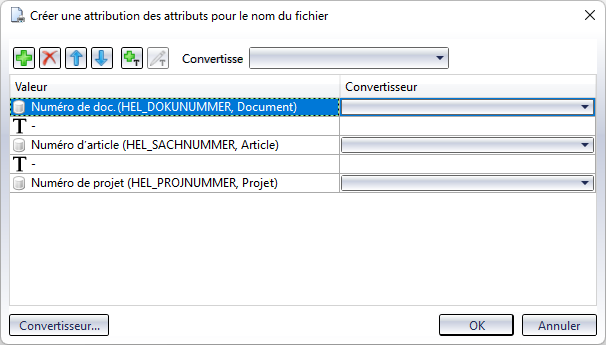
![]() À savoir :
À savoir :
Vous pouvez voir le nom du fichier généré après l'impression ou la conversion, entre autres dans le HELiOS Spooler Admin Tool sous Propriétés > Fichier d'impression :